如何简单地在WordPress中编辑文本
您想在WordPress网站上编辑文本吗?
编辑可以是一种与访问者共享信息的方式,而不会损害任何人的隐私。您甚至可以将其用作不寻常的付费墙或游戏,挑战访问者填写缺失的单词。
在本文中,我们将向您展示如何在WordPress中编辑文本。
为什么要在WordPress中编辑文本?
编辑是通过将文本的敏感部分涂黑来编辑文本的地方。这是一种与公众共享信息和文件的方式,同时保持机密和敏感信息的私密性。
编辑可以帮助您在不违反隐私政策的情况下分享现实世界的例子。例如,如果您向访问者展示如何撰写一份出色的简历,那么您可能需要包括一些您收到的真实简历示例。您可以使用编辑来屏蔽每个申请人的姓名、地址和其他个人信息。
当您编辑文本时,该内容仍然存在于您的WordPress仪表板中。这意味着您可以在任何时候轻松删除编辑。
编辑也可以是一种引人注目的方式,可以预览访问者在注册您的WordPress会员网站时可以期待的内容类型。然后,访问者可以购买会员资格来删除编辑,并享受完整的、未经审查的版本。
话虽如此,让我们看看如何在WordPress网站上轻松编辑文本。
如何在WordPress中编辑文本
在WordPress中编辑文本的最简单方法是使用Eyes Only。此插件将用黑色块替换任何编辑过的文本。

如果访问者突出显示该块,那么他们只需看到白色字母的“REDACTED”一词。
您可以在下图中看到一个示例。
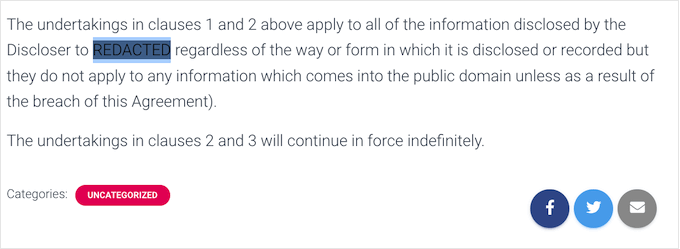
另一个选项是自动将任何单词或短语替换为您选择的替代词。例如,如果您无法在小企业网站上使用客户的名字,那么您可能会将信息替换为更模糊的单词,例如“客户”。
首先,您需要安装并激活插件。如果您需要帮助,请参阅我们关于如何安装WordPress插件的指南。
激活后,您可以通过在WordPress代码编辑器中编辑HTML来编辑任何文本。要开始,只需打开页面或帖子。
然后,单击右上角的虚线图标,然后单击“代码编辑器”。
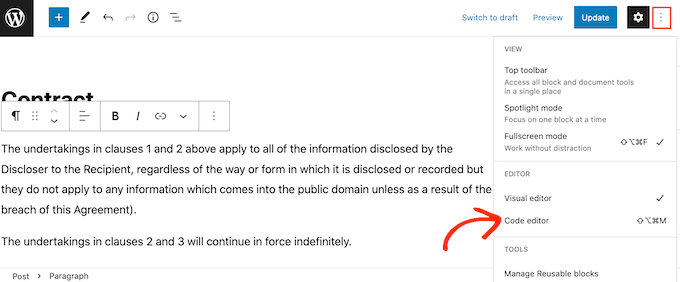
接下来,找到您想要编辑的文本。在文本开头,键入以下标签:
[redact]
在编辑后的文本末尾,键入:
[/redact]
在下图中,我们正在编辑“收件人”。
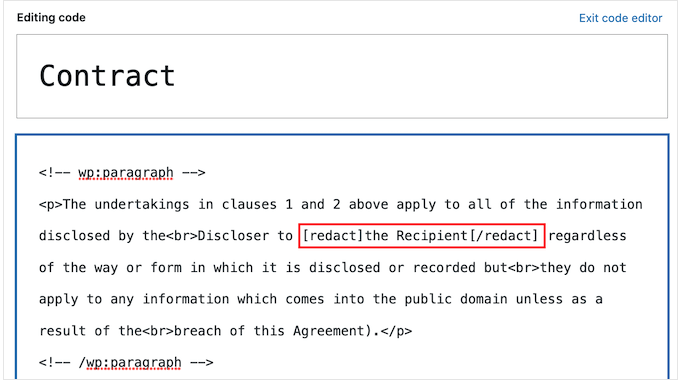
要编辑更多文本,只需遵循上述相同的流程即可。
如果您想在任何时候切换回默认的纯文本块编辑器,只需单击“退出代码编辑器”。
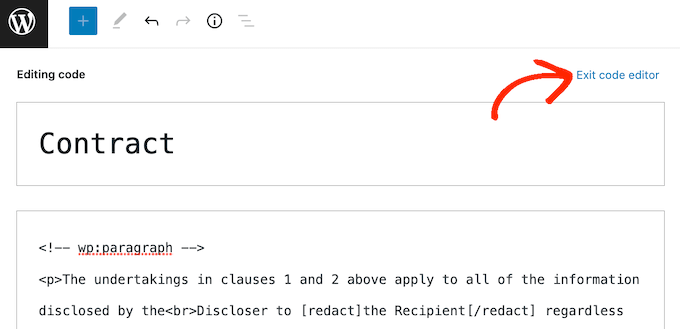
向要编辑的所有文本添加标签后,您可以继续发布或更新页面。
请注意,当您登录WordPress帐户时,文本不会显示为已编辑。要检查文本是否已编辑,您需要退出帐户或访问网络浏览器中隐身选项卡中的页面。
另一个选择是自动将特定单词替换为替代单词。如果有您永远不想在网站上显示的单词,例如机密供应商或客户的姓名,这很有用。
通过将插件配置为自动编辑单词,您可以确保信息永远不会出现在您的网站上。这种自动化工作流程还可以为您节省大量时间和辛勤工作。
由于它用替代词替换每个编辑的单词,这种方法还可以使您的页面更容易阅读,更容易查看,特别是与有很多被黑掉内容的页面相比。
要自动编辑单词或短语,请前往设置?仅限眼睛。然后,继续单击“添加新”按钮。
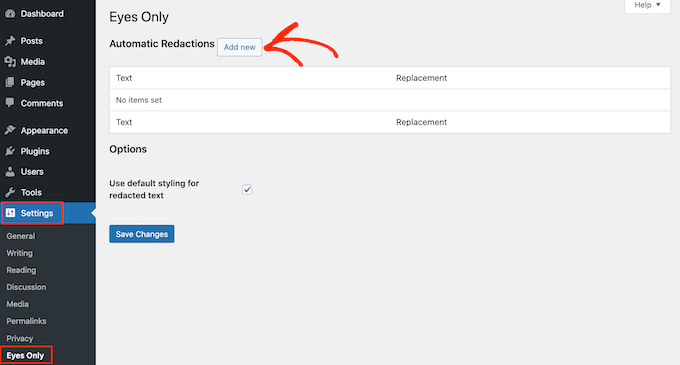
在新的“文本”字段中,只需键入要自动编辑的文本即可。请注意,文本替换区分大小写。
在“替换”字段中,键入要显示的文本,而不是编辑的文本。
在下图中,我们将“简·史密斯”替换为“我们的客户”。
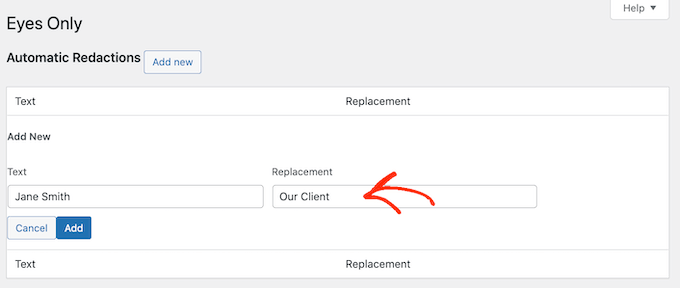
然后,您可以继续单击“添加”按钮。
如果您想自动替换更多单词或短语,只需重复上述过程。
正如我们已经提到的,文本替换区分大小写。如果您想编辑一个单词,无论它是否大写,您都需要创建两个单独的文本替换规则。
其中一个规则应该替换大写版本,另一个规则应该替换非大写版本,如下图所示。
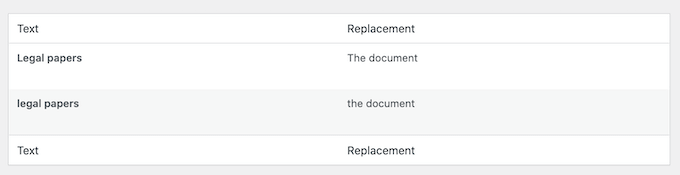
当您对创建的编辑规则感到满意时,请单击屏幕底部的“保存更改”按钮。
该插件现在将扫描您的网站,并自动替换它找到的任何匹配项。
在某些时候,你可能不再想隐藏一个特定的单词或短语。在这种情况下,您可以简单地删除编辑规则。这将自动删除屏蔽,并在您的WordPress博客中显示原始单词。
要删除编辑规则,只需转到设置»仅限眼睛。
然后,只需将鼠标悬停在要删除的规则上,并在出现时单击“删除”链接。
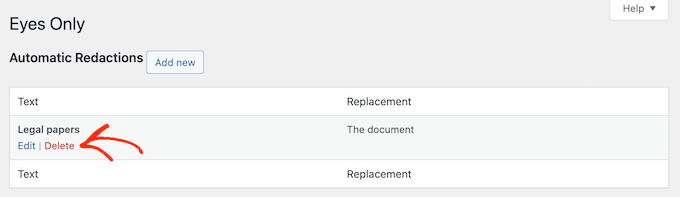
您需要确认要删除该规则。
如果您仍然想继续,请单击“是”。
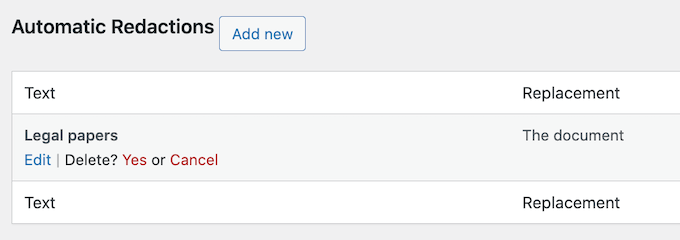
最后,是时候单击底部的“保存更改”按钮了。现在,如果您访问任何具有原始单词的页面或帖子,您将看到插件不再编辑文本。
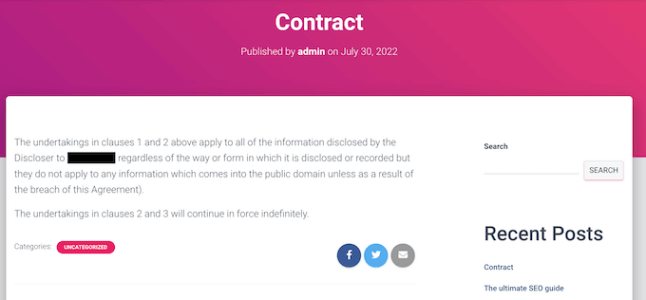
评论被关闭。